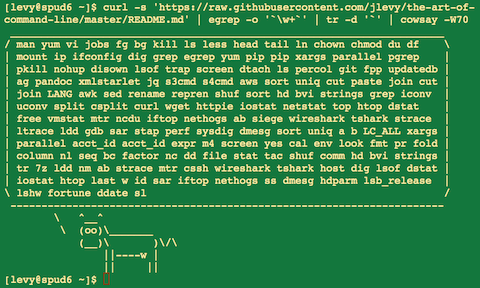51 KiB
🌍 Čeština ∙ Ελληνικά ∙ English ∙ Español ∙ Français ∙ Italiano ∙ 日本語 ∙ 한국어 ∙ Português ∙ Русский ∙ Slovenščina ∙ Українська ∙ 简体中文 ∙ 繁體中文
Мистецтво командного рядка
- Опис
- Основи
- Щоденне використання
- Обробка файлів та інформації
- Відладка
- Одним рядком
- Складно але корисно
- Тільки для OS X
- Інші джерела
- Відмова від відповідальності
Використанню командного рядка часто не приділяють достатньої уваги. Про термінал говорять, як про щось містичне. Насправді, ці навики явно (і не явно) збільшують вашу продуктивність у роботі. Даний документ є підбіркою на наш погляд корисних при роботі з командним рядком в Linux заміток і порад. Деякі з них - прості та очевидні, але інші - або призначені для вирішення конкретних завдань, або досить складні чи широко невідомі. Це невелика публікація, але якщо ви вже все знаєте, що тут написано, і можете згадати як це все використовувати - ви знаєте багато!
Це -- результат роботи багатьох авторів і перекладачів. Дещо з цього спочатку з'явилось на Quora, але потім переїхало на Github, де багато людей талановитіших за початкового автора, внесли багато удосконалень. Будь-ласка, зробіть свій внесок якщо ви знайшли помилку або можете щось покращити!
Опис
Охоплення:
- Дана публікація призначена як для початківців, так і для досвідчених користувачів. Цілі: наповнення (зібрати всі важливі аспекти використання командного рядка), практичність (надати конкретні приклади для найпоширеніших ситуацій) та стислість (не варто вдаватись у несуттєві деталі, про які можна прочитати деінде).
- Цей документ написаний для користувачів Linux, за винятком розділів "Тільки для OS X" та "[Тільки для Windows(#Тільки-для-Windows)]". Все інше підходить для всіх UNIX чи OS X систем (і навіть для Cygwin).
- Сфокусована на інтерактивному Bash, але багато порад також можуть застосовуватися в інших командних оболонках чи загалом до Bash-скриптів.
- Ця інструкція включає в себе як стандартні Unix команди, так і ті, для використання яких потрібно встановлювати додаткові пакети, якщо користь від застосування команди виправдовує установку пакету.
Нотатки:
-
Вся інформація збережена в одному файлі для спрощення пошуку, перекладу та навігації. У вас вистачить вмінь, щоб самостійно вивчити питання більш детально в іншому місці. Використовуйте
apt-get,yum,dnf,pacman,pipтаbrew(залежно від вашої системи управління пакетами) для установки нових програм. -
На Explainshell можна знайти просте і докладне пояснення того, що таке команди, їх опції, пайпи(pipes(|)) і т.д.
Основи
-
Вивчіть основи Bash. Просто візьміть і наберіть у командному рядку термінала
man bashі хоча б перегляньте; він досить просто читається і він не дуже великий. Інші шелли теж можуть бути хороші, але Bash - потужна програма, і Bash завжди під рукою (вивчення виключно zsh, fish і т.д., хоч і привабливо на вашому особистому комп'ютері, насправді обмежує в багатьох випадках, наприклад при використанні існуючих серверів). -
Вивчіть використання хоча б одного консольного редактора тексту. Найкраще Vim (
vi), адже у нього немає конкурентів, коли вам потрібно швидко щось правити (навіть якщо ви постійно використовуєте Emacs чи якийсь важкий IDE або модний хіпстерський редактор). -
Знайте, як читати документацію командою
man(для допитливих:man manпояснює номери розділів документації, наприклад 1 - для звичайних команд, 5 - для файлів, 8 - для адміністративних команд). Шукайте інформацію черезapropos, і пам'ятайте, що деякі команди - не виконувані (executables), а внутрішні команди Bash, і допомогу по них можна отримати через командуhelpіhelp -d. -
Можна перенаправляти ввід та вивід користуючися
>,<та каналами|. Пам'ятайте, що>- переписує вихідний файл, а>>додає до нього. Дізнайтеся побільше про stdout і stderr. -
Дізнайтеся побільше про розширення шаблонів
*(а також?і[...]), про вживанняя лапок та про відмінності між подвійними"та одинарними'лапками. -
Ознайомтеся, як працювати із процесами в Bash:
&, ctrl-z, ctrl-c,jobs,fg,bg,kill, і т.д. -
Знайте
sshта основи безпарольної аутентифікації черезssh-agent,ssh-add, і т.д. -
Основи роботи з файлами:
lsіls -l(зокрема, дізнайтеся, що значить кожен стовпець вls -l),less,head,tailіtail -f(або навіть краще -less +F),lnіln -s(дізнайтеся про відмінності та переваги символьних і жорстких посилань),chown,chmod,du(для отримання швидкої інформації по використанню диска:du -hk *). Для керування файловою системою:df,mount,fdisk,mkfs,lsblk. Дізнайтеся, що таке inode (ls -iчиdf -i). -
Основи роботи з мережею:
ip,ifconfigабоdig. -
Вивчіть і використовуйте систему управління версіями, наприклад таку, як
git. -
Навчіться писати регулярні вирази і вивчіть різні опції для
grep/egrep. Такі опції як-i,-o,-A, та-Bварто знати. -
Навчіться використовувати системами управління пакетами
apt-get,yum,dnfтаpacman(залежно від дистрибутива). Знайте як шукати і встановлювати пакети. Обов'язково майте встановленимpipдля встановки модулів та програм, написаних на Python (деякі з тих команд, що ви знайдете нижче, найлегше встановити черезpip).
Щоденне використання
-
Використовуйте клавішу табуляції (Tab) в Bash для автодоповнення аргументів до команд та ctrl-r для пошуку по історії командного рядка.
-
Використовуйте ctrl-w в Bash для того, щоб видалити останнє слово в команді; ctrl-u для того, щоб видалити команду повністю. Використовуйте alt-b і alt-f для того, щоб переміщатись між словами у команді, ctrl-k для того, щоб перейти в кінець рядка, ctrl-l для того, щоб очистити екран. Гляньте на
man readlineщоб дізнатися про всі комбінації клавіш Bash. Їх багато! Наприклад, alt-. переміщається між попередніми аргументам команди, а alt-* максимально розширює аргументи. -
Якщо вам подобаються клавішні комбінації vim, виконайте
set -o vi(set -o emacsщоб повернути налаштування). -
Для редагування довгих команд після налаштування вашого консольного редактора (наприклад
export EDITOR=vim), ctrl-x ctrl-e відкриє поточну команду в редакторі для багаторядкового редагування команди. Або у vi стилі, escape-v. -
Для того, щоб переглянути історію, введіть
history. Також існує безліч абревіатур, наприклад! $- Останній аргумент,!!- остання команда, хоча ці абревіатури часто заміняються комбінаціями ctrl-r та alt-.. -
Перейти в домашню директорію можна за допомогою
cd. Щоб вказати шлях до файлів із домашньої директорії можна скористатися префіксом~(наприклад:~/.bashrc). Уshскриптах для звернення до домашньої директорії можна використовувати змінну$HOME. -
Для того, щоб стрибнути до останньої робочої директорії, використовуйте
cd - -
Якщо ви написали команду наполовину і раптом передумали, натисніть alt-# для того, щоб додати
#на початок команди, та відправте команду як коментар. Потім ви зможете повернутися до неї через історію команд. -
Використовуйти
xargs(абоparallel). Це дуже корисно. Зверніть увагу, що ви можете контролювати кількість команд на кожен рядок (-L) також паралельність (-P). Якщо ви не впевнені, що робите щось правильно, почніть зxargs echo. Також-I{}- корисно. Приклади:
find . -name '*.py' | xargs grep some_function
cat hosts | xargs -I{} ssh root@{} hostname
pstree -p- допоможе побачити дерево процесів.- Використовуйте
pgrepіpkillдля того, щоб знаходити або слати сигнали до процесів по імені (-fкорисна опція). - Знайте різні сигнали, які можна слати процесам. Наприклад, щоб призупинити процес, використовуйте
kill -STOP [pid]. Для повного списку подивітьсяman 7 signal. - Використовуйте
nohupабоdisown, якщо ви хочете запустити фоновий процес що б він постійно виконувався у фоні. - Дізнайтеся, які процеси слухають порти через
netstat -lntpабоss -plat(для TCP; додайте-uдля UDP). - Зверніть увагу на команду
lsof. Вона допоможе Вам подивитися відкриті сокети і файли. - Команда
uptimeorwпоказує як довго працює система. - Використовуйте
alias, щоб створити скорочення для часто використовуємих команд. Наприклад,alias ll='ls -latr'створить нове скорочення(alias)ll. - Збережіть свої синоніми (aliases), налаштування і фунції які ви часто використовуєте у
~/.bashrc, більш детально тут. Це зробить їх доступними в усіх ваших сесіях shell. - Синхронізуйте ваші конфігураційні файли (наприклад
.bashrcта.bash_profile) між різними комп'ютерами за допомогою Git. - Вставте настройки змінних середовища і команди, які повинні бути виконані при вході у систему в файл
~/.bash_profile. Окремі налаштування будуть потрібні для оболонок, які запускаються із під графічного інтерфейсу та з підcronзадач. - Необхідно розуміти, що потрібна обережність коли змінні та імена файлів включають пробіли. Окружіть ваші Bash змінні в подвійні лапки:
"$FOO". Використовуйте-0або-print0опції щоб дозволити розмежувати імена файлів за допомогою нульових(null) символів. Наприклад:locate -0 pattern | xargs -0 ls -alабоfind / -print0 -type d | xargs -0 ls -al. Щоб перебрати імена файлів які містять пробільні символи для циклу встановіть ваш IFS(API файлової системи) використовувати тільки '\n' для цього використовуйте -IFS=$'\n'. - У Bash скриптах використовуйте
set -x(абоset -v) щоб дебажити вивід. Використовуйте строгий(strict) режим скрізь, де це можливо. Використовуйтеset -eдля того, щоб припиняти виконання при помилках (не нульовий вихідний код). Використовуйтеset -uщо б визначити невстановленні змінні. Використовуйтеset -o pipefailщоб при помилках невикористовувати пайпи(вертикальна риска). Для більш складних скриптів також використовуйтеtrapна EXIT or ERR. Корисною буде звичка почати використовувати настипний скрипт, який допоможе виявити і перервати на загальних помилках і вивести повідомлення:
set -euo pipefail
trap "echo 'error: Script failed: see failed command above'" ERR
- У Bash-скриптах підоболочки(subshells) - зручний спосіб групувати команди. Один із найпоширеніших прикладів - тимчасово пересунутися в іншу робочу директорію:
# Do something in current dir
(cd / some / other / dir && other-command)
# Continue in original dir
- У Bash багато типів простору змінних. Перевірити, чи існує змінна -
${name:? Error message}. Наприклад, якщо Bash-скрипту потрібен всього один аргумент, просто напишітьinput_file=${1:?usage: $0 input_file}. Арифметична область видимості:i=$(( (i + 1) % 5 )). Послідовності:{1..10}. Обрізка рядків:${var%suffix}і${var#prefix}. Наприклад, якщоvar=foo.pdfтодіecho ${var%.pdf}.txtвиведеfoo.txt. - Фігурні скобки, використовуючи
{...}може зменшити необхідність повторно вводити той самий текст і автоматизувати. Це корисно в такому прикладі якmv foo.{txt,pdf} some-dir(який пересуває обидва файла),cp somefile{,.bak}(який розширюється уcp somefile somefile.bak) абоmkdir -p test-{a,b,c}/subtest-{1,2,3}(яка розширює всі можливі комбінації і створює дерево деректорій). - Вивід будь-якої команди можна обробити як файл наступним чином
<(some command). Наприклад, порівняння локального файлу `/etc/hosts з віддаленим:
diff /etc/hosts <(ssh somehost cat /etc/hosts)
- Знайте про heredoc -синтаксис в Bash:
cat << EOF .... - У Bash перенаправляйте стандартні потоки виводу(output) та помилок, ось так:
some-command >logfile 2>&1. Найчастіше, для того, щоб переконатись, що команда не залишить відкритим файл, прив'язавши його до відкритого терміналу, вважається хорошою практикою додавати</dev/null. - Використовуйте
man asciiщоб отримати таблицю ASCII символів із шіснадцядковими і десятковими значеннями. Для інших основних кодувань користуйтесь:man unicode,man utf-8іman latin1. - Використовуйте
screenабоtmuxдля того, щоб мати кілька екранів в одному терміналі. Це особливо корисно в ssh сесії що б приєднатись чи відєднатись до сесії.byobuрозширити функціонал screen або tmux надавши більше інформації і полегшити керування. Більш мінімалістичною альтернативою для цього -dtach. - У SSH корисно знати як зробити port tunnel з опціями
-Lі-D(іноді-R) це корисно наприклад для того, щоб отримати доступ до сайту із віддаленого сервера. - Ще може бути корисно зробити декілька оптимізацій у конфігурації вашого SSH, наприклад у файлі
~/.ssh/configмістить налаштування, які допомагають уникати втрачених підключень в деяких мережевих оточеннях, використати стиснення (яке корисне при використанні scp при повільному підключенні) і збільште кількість каналів до одного сервера через цей конфіг, ось так:
TCPKeepAlive=yes
ServerAliveInterval=15
ServerAliveCountMax=6
Compression=yes
ControlMaster auto
ControlPath /tmp/%r@%h:%p
ControlPersist yes
- Деякі із інших налаштування SSH можуть сильно вплинути на безпеку і повинні мінятися обережно, наприклад, для конкретної підмережі, конкретної машини або в домашніх мережах:
StrictHostKeyChecking=no,ForwardAgent=yes - Розглянемо
moshяк альтернатива ssh який використовує UDP, уникаючи розривів підключеня (вимагає установки на стороні сервера). - Щоб отримати права доступу до файлу у вісімковому вигляді, що є корисно для конфігурації систем але не можна отримати з допомогою команди
ls, можна використовувати щось схоже на це:
stat -c '%A %a %n' /etc/timezone
- Для інтерактивного виділення результатів інших команд використовуйте
percolабоfzf. - Для роботи з файлами, список яких дала інша команда (наприклад
git), використовуйтеfpp(PathPicker). - Щоб швидко підняти веб-сервер в поточній директорії (і піддерикторіях), який доступний для всіх у вашій мережі, використовуйте:
python -m SimpleHTTPServer 7777(на прту 7777 і для Python 2) абоpython -m http.server 7777(на прту 7777 і для Python 3). - Щоб виконати команду з привілеями, використовуйте
sudo(для root) іsudo -u(для іншого користувача). Використовуйтеsuабоsudo bash, щоб запустити шелл від імені цього користувача. Використовуйтеsu -, щоб симулювати свіжий вхід під root або під іншим користувачем.
Обробка файлів та інформації
- Для того, щоб знайти файл в поточній директорії, виконайте
find. -iname '*something*'. Для того, щоб шукати файл по всій системі, використовуйтеlocate something(але не забувайте, щоupdatedbміг ще не проіндексувати нещодавно створені файли). - Для пошуку по вмісту або фалах (більш детально зробити пошук допоможе
grep -r) використовуйтеag. - Для конвертації HTML в текст:
lynx -dump -stdin - Для конвертації різних типів розмітки (HTML, Markdown та ін.) спроробуйте утиліту
pandoc. - Якщо нуобхідно працювати з XML, є стара, але хороша утиліта -
xmlstarlet. - Для роботи з JSON використовуйте
jq. - Для YAML використовуйте
shyaml. - Для Excel і CSV файлів csvkit надає
in2csv,csvcut,csvjoin,csvgrepі т.д. - Для Amazon S3
s3cmdє зручним іs4cmdє швидшим. Для решти сервісів Амазону використовуйте стандартнийawsі удосконаленийsaws. - Знайте про
sortіuniq, включаючи опції-uі-d, дивіться приклади нижче. Ще спробуйтеcomm. - Знайте про
cut,paste, іjoinдля роботи з текстовими файлами. Багато людей використовуютьcut, забувши проjoin. - Знайте про
wc: для підрахунку нових рядків (-l), символів (-m), слів (-w) і для байтового підрахунку (-c). - Знайте про
teeдля копіювання в файл з stdin і stdout, щось типуls -al | tee file.txt. - Не забувайте, що ваші налаштування консолі та мовні/регіональні налаштування (локаль) впливають на багато команд, включаючи порядок сортування, порівняння і продуктивність. Багато дистрибутиви Linux автоматично виставляють
LANGабо будь-яку іншу змінну в підходящу для вашого регіону. Через це результати функцій сортування можуть працювати непередбачувано. Знайте щоi18nможуть значно знизити продуктивність сортувань. У деяких випадках можна повністю цього уникати (за винятком рідкісних випадків), сортуючи традиційно побайтово, використовуйтеexport LC_ALL = C. - Ви можете встановити спецефічне середовище для команди за допомогогю префікса, а саме:
TZ=Pacific/Fiji date. - Знайте основи
awkіsedдля простих маніпуляцій з даними. Наприклад, щоб отримати суму всіх чисел, які знаходяться в третій колонці текстового файлу, можна використатиawk '{ x += $3 } END { print x }'. Швидше за все, це вийде в рази 3 швидше і рази в 3 простіше, ніж робити це в Пітоні. - Щоб замінити всі входження підрядка в одному або декількох файлах:
perl -pi.bak -e 's/old-string/new-string/g' my-files-*.txt
- Щоб перейменувати відразу багато файлів за шаблоном, використовуйте
rename. Для складних перейменувань може допомогтиrepren:
# Recover backup files foo.bak -> foo:
rename 's/\.bak$//' *.bak
# Full rename of filenames, directories, and contents foo -> bar:
repren --full --preserve-case --from foo --to bar .
- Як говорить man сторінка,
rsyncдійсно є швидким і універсальним інструментом копіювання файлів, для синхронізації між машинами, але в рівній мірі корисні на локальному рівні. Також швидке рішення що б видалити велику кількість файлів:
mkdir empty && rsync -r --delete empty/ some-dir && rmdir some-dir
- Використовуйте
shuf, щоб перемішати або вибрати випадкові рядки з файлу. - Знайте опції для команди
sort. Для чисел використовуйте-nабо-h, для роботи з числами (наприкладdu -h). Знайте як працюють ключі (-tі-k). Зокрема, не забувайте, що вам потрібно писати-k1,1для того, щоб впорядкувати тільки перше поле;-k1- це означає сортування враховуючи цілий рядок. Може бути корисною (sort -s). Наприклад для того, щоб відсортувати найважливіше по другому полю, а другорядне по першому, можна використовуватиsort -k1,1 | sort -s -k2,2. - Якщо вам коли-небудь доведеться написати код символу табуляції в терміналі, наприклад, для сортування за табуляції з прапором -t, використовуйте скорочення ctrl-v [Tab] або напишіть
$'\t'. Останнє краще, тому що його можна скопіювати/вставити. - Стандартні інструменти для виправлення вихідного коду це
diffіpatch. Також зверніть увагу наdiffstatдля перегляду статистики diff іsdiffдля крок за кроком diff. Запамятайтеdiff -rпрацює рекурсивно по всій директорії. Використовуйтеdiff -r tree1 tree2 | diffstatдля повного зведення змін. Використовуйтеvimdiffпорівняти і редагувати файли. - Для бінарних файлів використовуйте
hd,hexdumpабоxxdдля простих hex-дампом, іbviабоbiewдля зміни бінарників. - Також для бінарних файлів,
strings(плюсgrep, і т.п.) дозволить вам знайти біти тексту. - Щоб подивитися різницю в бінарниках (дельта-кодування):
xdelta3. - Для конвертування кодувань використовуйте
iconv. Для більш складних завдань -uconv, він підтримує деякі складні фічі Юникода. Наприклад, ця команда переводить рядки з файлу в нижній регістр і прибирає наголоси (наприклад в іспанській мові)
uconv -f utf-8 -t utf-8 -x '::Any-Lower; ::Any-NFD; [:Nonspacing Mark:] >; ::Any-NFC; ' < input.txt > output.txt
- Для того, щоб розбити файл на шматки, використовуйте
split(розбиває на шматки за розміром), абоcsplit(за шаблоном або по регулярному виразу). - Для дати і часу використовуйте
dateadd,datediff,strptimeще можете знайти наdateutils. - Використовуйте
zless,zmore,zcat, іzgrepдля роботи зі стиснутими файлами.
Відладка
- Для відладки веб сторінок використовуйте
curlіcurl -I, або альтернативу -wgetабоhttpie. - Щоб отримати інформацію про диск/CPU/мережі використовуйте
iostat,netstat,top(кращеhtop) іdstat. Використовуйтеiostat -mxz 15для отримання основної інформації CPU. - Для інформації про мережу використовуйте
netstatіss. - Для більш детальної інформації використовуйте
glances. Ця програма показує відразу кілька різних статистик в одному вікні терміналу. Корисно, коли стежите за відразу декількома системами. - Для того, щоб стежити за пам'яттю вокористовуйте
freeіvmstat. Зокрема, не забувайте, що значення кешування ("cached" value) - Це пам'ять, яку тримає ядро і ці значення є частиноюfree. - Використовуйте
mtrдля збору статистики трасування(простежити маршрут до віддаленого сервера), щоб знаходити проблеми мережі. - Для того, щоб дізнатися, чому диск повністю забитий, використовуйте
ncdu, це зберігає час у порівнянні з тим жеdu -sh *. - Для того, щоб дізнатися, який сокет або процес використовує інтернет, використовуйте
iftopабоnethogs. - Додаток
abякий поставляється разом з apache, корисний для швидкої і поверхневої перевірки продуктивності веб-сервера. Для більш серйозного лоад-тестінгу використовуйтеsiege. - Для більш серйозної відладки мережі використовуйте
wireshark,tshark, іngrep. - Знайте про
straceтаltrace. Ці команди можуть бути корисні, якщо програма падає або висить, і ви не знаєте чому або якщо ви хочете протестувати продуктивність програми. Не забувайте про можливість відладки (-c) і можливість причепитися до процесу по pid (-p). lddдля перевірки системних бібліотек.- Знайте як причепитися до працюючого процесу через
gdbі отримати трасування стека. - Використовуйте
/proc. Іноді він неймовірно корисний для налагодження запущених програм. Приклади:/proc/cpuinfo,/proc/xxx/cwd, /proc/xxx/exe,/proc/xxx/fd/,/proc/xxx/smaps(деxxxid or pid процесу). - Коли дебажите щось, що зламалося в минулому, використовуйте
sarбуває дуже корисно. Показує історію та статистику CPU, пам'яті, мережі і т.д. - Для аналізу більш складних систем і продуктивності використовуйте
stap(SystemTap), [perf](http://en.wikipedia.org/wiki/ Perf_(Linux)) іsysdig. - Дізнайтеся, яка у вас операційна система, через
unameабоuname -a(інформація про ядро) абоlsb_release -a(інформація про дистрибутив Linux). - Використовуйте
dmesg, коли щось відбувається зовсім дивне (це можуть бути проблеми із залізом, драйверами, тощо).
Одним рядком
Кілька прикладів склеювання команд:
- Це досить круто, що можна знайти множинни перетину файлів, з'єднати відсортовані файли і подивитися різницю декількох файлів через
sort/uniq. Це швидкий підхід і працює на файлах будь-якого розміру (включаючи багатогігабайтні файли). (Сортування не обмежено пам'яттю, але можливо вам доведеться додати-T, якщо/tmpзнаходиться на невеликому логічному диску). Ще подивіться на те, що було сказано вище проLC_ALL. Опція сортування-uне використовується нижче, щоб було зрозуміліше:
cat a b | sort | uniq > c # c is a union b
cat a b | sort | uniq -d > c # c is a intersect b
cat a b b | sort | uniq -u > c # c is set difference a - b
- Використовуйте
grep . *для того, щоб подивитися вміст всіх файлів в директорії. Це може бути корисно для директорій заповнених конфігураціями як ці в/sys,/proc,/etc. - Просумувати всі числа, які знаходяться в третій колонці текстового файлу (це в 3 рази швидше і 3 рази простіше, ніж робити це в Пітоні) можна наступним чином:
awk '{ x += $3 } END { print x }' myfile
- Щоб побачити розмір/дату файлів в дереві, це як рекурсивний
ls -lале легшеls -lR:
find . -type f -ls
- Скажемо що у нас є якийсь текстовий файл, наприклад лог веб сервера і на якихось рядках з'являється значення, рядки з яким нам цікаві. Наприклад,
acct_id. Давайте підрахуємо, скільки таких запитів в нашім логу:
cat access.log | egrep -o 'acct_id=[0-9]+' | cut -d= -f2 | sort | uniq -c | sort -rn
- Використовуйте
xargs(абоparallel). Зверніть увагу, що ви можете контролювати кількість команд на кожен рядок, а так само паралельність. Якщо ви не впевнені, що робите правильно, почніть зxargs echo. Ще-I {}- корисна штука. Приклади:
find. -name '* .py' | xargs grep some_function
cat hosts | xargs -I {} ssh root @ {} hostname
- Запустіть цю функцію, щоб отримати випадкову вибірку із цього документа:
function taocl() {
curl -s https://raw.githubusercontent.com/jlevy/the-art-of-command-line/master/README.md |
pandoc -f markdown -t html |
xmlstarlet fo --html --dropdtd |
xmlstarlet sel -t -v "(html/body/ul/li[count(p)>0])[$RANDOM mod last()+1]" |
xmlstarlet unesc | fmt -80
}
Складно але корисно
expr: для виконання арифметичних і булевих операцій, а також регулярних виразівm4: простий макро-процесорyes: безкінечно виводить рядок зі словом "yes"cal: хороший календарenv: показує змінні середовища (корисно в Bash-скриптах)printenv: показує змінні оточення (корисно в скриптах або при відладці)look: виведе рядки у файлі які починаються із заданого слова/підрядкаcut,pasteіjoin: маніпуляції з данимиfmt: форматування параграфів у текстіpr: відформатовує текст в сторінки/колонкиfold: (обернути) обмежити довжину рядків у файліcolumn: форматувати текст в колонки або таблиціexpandіunexpand: конвертація між табами і пробіламиnl: додає номери до рядківseq: вивести послідовність чиселbc: калькуляторfactor: піднести число в степіньgpg: зашифрувати і підписати файлиtoe: таблиця терміналів terminfo з описомnc: відладка мережі і передачі данихsocat: перемикач сокетів і перенаправлення tcp-портів (схоже наnetcat)slurm: візуалізація трафіку мережіdd: перенесення інформації між файлами або пристроямиfile: визначає тип файлуtree: показує директорії і піддиректорії у вигляді дерева, якls, але рекурсивноstat: інформація про файлtime: виведе інформацію про час виконання команди/програмиtimeout: зупиняє виконання команди після того як завершиться вказаний час в аргументіlockfile: створює позначку в файлі який може бути видаленим тільки через командуrm -flogrotate: змінити, зжати і відправити логи.watch: запустити команду повторно, показуючи результати і/або виділення змінtac: вивести файли посимвольно навпакиshuf: випадкова вибірка рядків з файлуcomm: порядково порівняти відсортовані файлиpv: моніторинг прогресу проходження інформації через пайпhd,hexdump,xxd,biewіbvi: дамп і редагування бінарних файлівstrings: витягнути текст із бінарних файлівtr: маніпуляція з char (символьним типом)iconvабоuconv: конвертація кодуваньsplitіcsplit: розбити файлиsponge: прочитати весь інпут перед тим, як його записати. Корисно, коли читаєш з того ж файлу, куди записуєш. Наприклад, ось так:grep -v something some-file | sponge some-fileunits: використовується для конвертації одиниць вимірювання (дивіться/usr/share/units/definitions.units)apg: генерація паролів7z: архіватор з високим ступенем стисненняldd: показує залежності програми від системних бібліотекnm: symbols from object filesab: вбудований в Apache бенчмарк веб-серверівstrace: відладка системних викликівmtr: трасування для відладки мережіcssh: паралельне виконання команд в графічному інтерфейсіrsync: синхронізація файлів і папок через SSH або на локальній файловій системіwiresharkіtshark: перехоплення пакетів і відладка мережіngrep: grep мережевого рівняhostіdig: пошук в DNSlsof: інформація про файлові дескриптори та сокетиdstat: корисна статистика ОСglances: сумарна статистика багатьох підсистемiostat: статистика системи вводу/виводу жорстких дисківmpstat: статистика використання CPUvmstat: статистика використання оперативної пам'ятіhtop: вдосконалена версіяtoplast: історія входів у системуw: хто є залогіненимid: інформація про користувача/групуsar: historic system statsiftopабоnethogs: використання мережі конкретним сокетом або процесомss: статистика сокетівdmesg: помилки завантаження і помилки системиsysctl: перегляду і налаштування параметрів ядра Linux коли воно запущенеhdparm: маніпуляція/налаштування SATA/ATA дискуlsblk: cписок блокових пристроїв комп'ютера: дерево ваших дисків і логічних дисківlshw,lscpu,lspci,lsusb,dmidecode: інформація про апаратне забезпечення, включає CPU, BIOS, RAID, графічну карту і т.д.lsmodіmodinfo: показує список і детальну інформацію модулів ядра.fortune,ddate, andsl: um, well, it depends on whether you consider steam locomotives and Zippy quotations "useful"
Тільки для OS X
Деякі речі, які підходять тільки для Мака.
- Система управління пакетами -
brew(Homebrew) іport(MacPorts) можуть бути використані для того, щоб встановити більшість програм, згаданих у цьому документі. - Копіюйте вивід будь-якої консольної команди до графічної за допомогою
pbcopyі вставляйте вивід за допомогоюpbpaste. - Щоб відкрити файл або десктопну програму, використовуйте
openабоopen -a /Applications/Whatever.app. - Spotlight: Шукає файли в консолі, через
mdfind, і дивиться метадані (наприклад EXIF інформацію із фотографії) ізmdls. - Не забувайте, що MacOS створений на основі BSD Unix і багато команд (наприклад
ps,ls,tail,awk,sed) мають невеликі відмінності від лінуксових. Це обумовлено впливомUNIX System VіGNU Tools. Різницю можна помітити, побачивши заголовок "BSD General Commands Manual." Інколи на MacOS можна поставити GNU-версії програм, наприкладgawkіgsed. Коли пишете кросплатформені Bash-скрипти, намагайтеся уникати використовувати команди, які можуть відрізнятися (наприклад, краще використовуйте Python абоperl), або ретельно все перевіряйте.
Інші джерела
- awesome-shell: Розширює Shell.
- awesome-osx-command-line: Поглиблений посібник до командного рядка OS X.
- Strict mode щоб краще писати Shell скрипти.
- shellcheck: A shell script static analysis tool. Essentially, lint for bash/sh/zsh.
- Filenames and Pathnames in Shell: The sadly complex minutiae on how to handle filenames correctly in shell scripts.
Відмова від відповідальності
За невеликим винятком, весь код написаний так, щоб інші його змогли прочитати. Той факт, що щось може бути написано на Bash, зовсім не означає, що воно має бути на ньому написано. ;)
Ліцензія
Ця работа і переклад на Українську мову розповсюджується за ліцензією Creative Commons Attribution-ShareAlike 4.0 International License.